1
Ouvrir une nouvelle image transparente de 900
x 700 pixels
Sélection / Sélectionner tout
Copier et coller dans la sélection votre image
fractale ou autre.
(personnellement j'ai coller l'image
originale que j'ai mistée ensuite)
Sélection / Ne rien sélectionner
2
Effet / Effet d'image / Mosaïque sans jointure
/ Réglages par défaut
Réglage / Netteté / Netteté
3
Réglage / Flou / Flou de mouvement

Le refaire une seconde fois
Effet / Effet de bord /Accentuer
4
Effet / Modules externes / Filter Factory
Gallery M / Faceter

5
Effet / Modules externes / Brush Strokes /
Angled Strokes
(Je vous ai mis ce filtre dans le
dossier du matériel au cas où vous ne l'auriez pas)
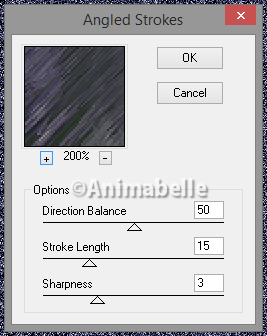
6
Effet / FM Tiles Toles / Blend Emboss
(réglages par défaut)

7
Image / Redimensionner à 85 % (ne pas cocher
la case tout en bas)
8
Calque / Dupliquer
Fermer l'il de ce calque et vous placer sur
l'original (Raster 1)

9
Sélection / Sélectionner tout
Sélection / Flottante
Sélection / Statique
10
Mettre en avant-plan la texture
(goldenbeads.jpg)
Calque / Nouveau calque raster
Remplir ce calque avec la texture mise en
avant-plan
11
Sélection / Modifier / Contracter de 2 pixels
Edition / Couper ou Suppr. avec la touche de
votre clavier
Sélection / Ne rien sélectionner
12
Calque / Dupliquer
Image / Redimensionner à 95 % (Ne pas cocher
la case tout en bas : voir étape 7)
13
Refaire cela encore 2 autres fois pour avoir
ceci

14
Fermer l'oeil du calque tout en bas (Raster 1)
Rester placer sur un des calque ouvert

Calque / Fusionner les calques visibles
Réglage / Netteté
15
Ouvrir à nouveau le calque tout en bas (Raster
1)
Laisser fermé celui du haut

Calque / Fusionner les calques visibles
16
Effet / Effet de distorsion / Torsion
Refaire cet effet une seconde fois
17
Effet / Effet d'image / Décalage
0 / 35 / Personnalisée et transparent : cochés
18
Effet / Effet 3 D / Ombre portée
10 / - 10 / 80 / 30 / Noir
Refaire avec
10 / 10
19
Ouvrir à nouveau le calque tout en haut et
vous placer dessus
Image / Redimensionner à 85 % (Ne pas cocher
la case tout en bas : voir étape 7)
20
Effet / Effet d'image / Décalage
0 / 36 / Personnalisée et transparent : cochés
21
Sélection / Sélectionner tout
Sélection / Flottante
Sélection / Statique
22
Calque / Nouveau calque raster
Remplir ce calque avec la texture mise en
avant-plan
(voir étape 10)
11
Sélection / Modifier / Contracter de 2 pixels
Edition / Couper ou Suppr. avec la touche de
votre clavier
Sélection / Ne rien sélectionner
12
Réglage / Netteté / Netteté
Calque / Fusionner le calque de dessous
Votre tag doit ressembler à ceci
13
Copier et coller votre misted paysage choisi
Redimensionnez-le s'il est trop grand, de
sorte à ce qu'il ne dépasse pas du rectangle
Note
Pour un travail bien net et propre
Placez-vous sur le calque (Copie de Raster
1)
Sélectionner la partie autour vide avec la
baguette magique
Tolérance et progressivité à 0

Activer la calque de dessus (raster 1)
Edition / Couper ou Suppr. avec la touche
de votre clavier)
Sélection / Ne rien sélectionner
14
Calque / Fusionner le calque de dessous
Effet / Modules externes / Flaming Pear /
Flood

15
Effet / Effet 3 D / Ombre portée
- 10 / - 10 / 80 / 30 / Noir
Refaire avec / - 10 / 10
16
Calque / Nouveau calque raster
Calque / Réorganiser (agencer) / Placer en bas
de la pile
Mettre une couleur un peu foncée en avant-plan
en harmonie avec votre tube et misted
une couleur plus claire assortie en arrière-plan
Voici les miennes pour exemple
17
Remplir votre nouveau calque avec la couleur
foncée de l'avant-plan
Effet / Modules externes / <I.C. Net Software>
/ Unlimited 2.0 / Render
Clouds (fore-/background color)
18
Activer le calque tout en haut de la pile des
calques
Copier et coller votre tube principal
Le redimensionner si besoin
19
Effet / Modules externes / Flaming Pear /
Flood

20
Effet / Effet 3 D / Ombre portée

Placé sur le calque de l'ombre et à l'aide de
l'outil Sélecteur (touche K de votre clavier)

Donner cette forme à l'ombre
21
Calque / Fusionner les calques visibles
Calque / Nouveau calque raster
Remplir avec la texture
(goldenbeads.jpg)
22
Sélection / Sélectionner tout
Sélection / Modifier / Contracter de 2 pixels
Edition / Couper ou Suppr. avec la touche de
votre clavier
Sélection / Ne rien sélectionner
Calque / Fusionner les calques visibles
23
Sélection / Sélectionner tout
Image / Ajouter des bordures de 25 pixels
couleur indifférente
Sélection / Inverser
24
Remplir la sélection avec le dégradé linéaire
suivant
Avec les couleurs de l'étape 16

25
Effet / Modules externes / Graphic plus /
Cross Shadow (réglages par défaut)
26
Effet / Modules externes / <I.C. Net Software>
/ Unlimited 2.0 / Paper Textures
Canvas, Fine
27
Sélection / Inverser
Effet / Effet 3 D / Ombre portée

Sélection / Ne rien sélectionner
28
Calque / Nouveau calque raster
Remplir avec la texture (goldenbeads.jpg)
29
Sélection / Sélectionner tout
Sélection / Modifier / Contracter de 2 pixels
Edition / Couper ou Suppr. avec la touche de
votre clavier
Sélection / Ne rien sélectionner
Calque / Fusionner les calques visibles
30
En option, vous pouvez appliquer sur un
nouveau calque raster
un pinceau avec la texture (goldenbeads.jpg)
si vous le souhaitez et lui faire une ombre
portée.